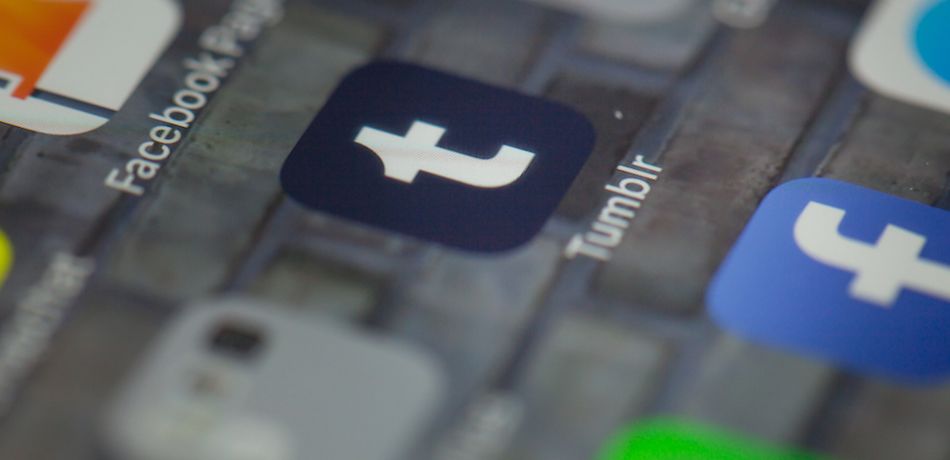Cara Mengatur Kontrol Orang Tua untuk TikTok di iPhone dan Android

Meskipun kenaikan meteorik, TikTok telah terlibat dalam banyak kontroversi. Sedemikian rupa sehingga layanan jejaring sosial berbagi video dilarang di banyak bagian dunia termasuk India. Seperti yang mungkin sudah Anda duga, itu adalah konten cabul yang telah terbukti menjadi penghancur kepala untuk platform yang dimiliki ByteDance. Sementara saya penggemar berat video sinkronisasi yang menampilkan keterampilan menari yang menakjubkan atau kreativitas luar biasa, saya selalu merasa perusahaan dapat melakukan jauh lebih baik untuk menangkal hal-hal yang menyinggung sehingga semua orang dari anak kecil hingga anak-anak orang dewasa dapat menggunakan aplikasi dengan aman. Jadi, saya senang mengetahui bahwa ByteDance sekarang memungkinkan pengguna untuk mengatur kontrol orangtua untuk TikTok di iPhone dan Android. Jika Anda belum mengungkap fitur ini, izinkan saya membantu Anda memulai!
Mengatur Kontrol Orang Tua untuk TikTok di iPhone dan Android
Ada dua cara untuk mengaktifkan kontrol induk pada TikTok di perangkat iPhone dan Android Anda. Pertama adalah menggunakan metode kontrol orangtua asli yang datang dalam aplikasi. Dan yang kedua adalah menggunakan kontrol orangtua level OS di iPhone atau perangkat Android Anda. Kami telah menjelaskan kedua metode di bawah ini.
Aktifkan Kontrol Orang Tua di TikTok Menggunakan Metode Asli
TikTok fitur fitur kontrol orangtua asli yang cukup berguna. Jadi, jika Anda tidak ingin menggunakan Waktu Layar penuh pada iPhone atau perangkat Android Anda, Anda dapat mengaktifkan pembatasan langsung dari aplikasi jejaring sosial. Selain memungkinkan Anda untuk mengaktifkan batasan aplikasi, TikTok juga menawarkan cara yang dapat diandalkan untuk memerintah konten yang tidak pantas agar tidak muncul di umpan pribadi.
Note: Langkah-langkah untuk mengaktifkan kontrol orangtua menggunakan aplikasi ini sama pada iPhone dan Android. Jadi, kami hanya melampirkan tangkapan layar dari versi aplikasi iOS.
1. Luncurkan TIK tok aplikasi di perangkat Anda dan ketuk pada tab profil di dasar.
2. Sekarang, ketuk pada tiga titik horisontal di kanan atas.

3. Selanjutnya, ketuk pada Digital Wellbeing pilihan.

4. Selanjutnya, Anda punya dua pilihan:

- Manajemen Waktu Layar – Ini memungkinkan Anda mengatur batas waktu layar untuk aplikasi TikTok. Untuk mengaktifkan fitur ini, ketuk itu. Lalu, ketuk Batas waktu dan kemudian pilih waktu yang diinginkan dari beberapa opsi seperti 40m, 60m, 90m, dan 120m.
 Setelah itu, ketuk “Aktifkan Manajemen Waktu Layar” dan atur kode sandi.
Setelah itu, ketuk “Aktifkan Manajemen Waktu Layar” dan atur kode sandi.

Mode Terbatas: Ini memungkinkan Anda untuk membatasi tampilan konten yang mungkin ofensif atau cabul. Untuk mengaktifkan fitur ini, ketuk padanya lalu ketuk "Aktifkan Mode Terbatas". Setelah itu, masukkan kode sandi.

Setelah waktu habis, Anda akan mendapatkan peringatan, mengatakan sesuatu seperti ini saatnya berakhir. Jika Anda masih ingin menggunakan aplikasi, Anda perlu mengautentikasi menggunakan kode sandi.
Tetapkan Batas Waktu untuk TikTok Menggunakan Waktu Layar di iPhone dan iPad
Jika Anda ingin memiliki kontrol lebih besar terhadap TikTok, Anda dapat menggunakan fitur Layar Waktu bawaan untuk mencegah anak Anda menggunakan aplikasi secara berlebihan. Perhatikan bahwa batas aplikasi akan berlaku untuk semua perangkat yang disinkronkan dengan akun iCloud yang sama. Selain itu, batas akan diatur ulang setiap hari pada tengah malam.
1. Buka Aplikasi pengaturan di perangkat Anda -> Waktu Layar -> Batas Aplikasi.

2. Sekarang, ketuk Tambahkan Batas dan kemudian masukkan Kode Waktu Waktu Layar.

3. Selanjutnya, ketuk Kreativitas dan pilih TIK tok. Lalu, ketuk Lanjut. Setelah itu, atur batas waktu dan ketuk Menambahkan di kanan atas untuk selesai.

Note: Anda juga dapat menyesuaikan batasan berdasarkan hari jika diinginkan. Untuk melakukannya, ketuk pada Hari Kustomisasi lalu sempurnakan batasannya sesuai kebutuhan.
Mulai sekarang dan seterusnya, peringatan akan muncul lima menit sebelum batas tercapai. Dan ketika penghitung waktu habis, Anda harus memasukkan kode sandi untuk menggunakan aplikasi.
Mengatur Kontrol Orang Tua untuk TikTok di Android menggunakan Digital Wellbeing
Versi terbaru Android termasuk Android Pie dan Android Q hadir dengan fitur kontrol orangtua lengkap yang dapat membantu Anda mengatur kontrol orangtua untuk aplikasi TikTok pada ponsel cerdas atau tablet Android Anda. Implementasinya sama mudahnya dengan Waktu Layar iOS.
1. Luncurkan Pengaturan aplikasi di perangkat Android Anda dan kemudian ketuk Digital Wellbeing & kontrol orangtua.
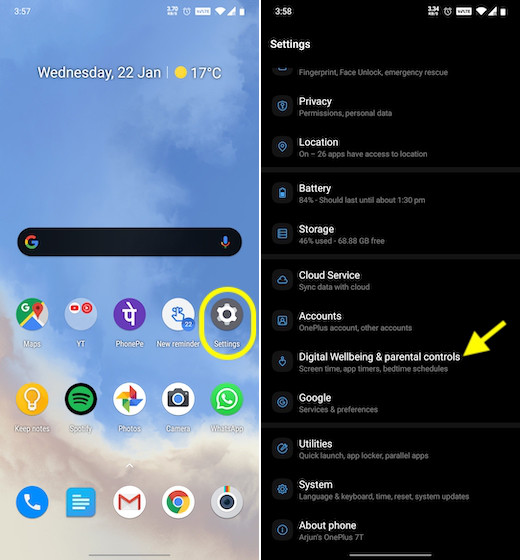
2. Sekarang, ketuk pada dasbor dan pilih TIK tok.
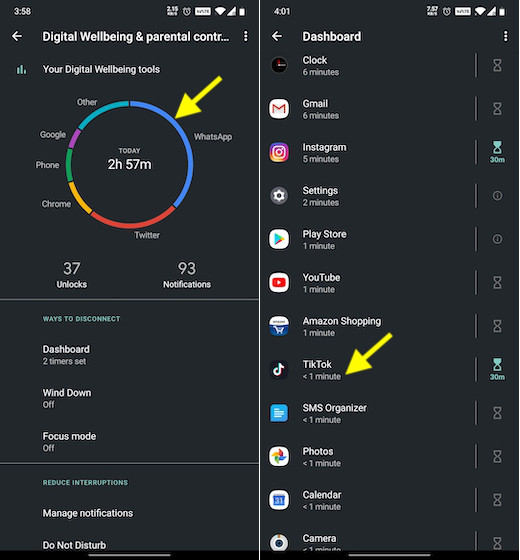
3. Selanjutnya, Anda memiliki beberapa opsi. Misalnya, Anda bisa menyempurnakan batas notifikasi dan bahkan atur batas waktu untuk aplikasi. Jadi, atur semuanya sesuai kebutuhan Anda.

Aktifkan Kontrol Orang Tua untuk TikTok di iOS dan Android
Jadi, itulah cara Anda dapat menghentikan anak Anda dari menggunakan TikTok secara berlebihan dan melindungi mereka dari paparan konten yang tidak pantas. Sekarang setelah Anda tahu cara kerjanya, atur dengan sempurna untuk membiarkan anak-anak Anda menjelajahi video dengan aman atau melanjutkan kegemaran sinkronisasi bibir di lingkungan yang aman. Apakah panduan ini bermanfaat? Sampaikan pendapat Anda dan beri tahu kami jenis perbaikan yang masih ingin Anda lihat di platform berbagi video ini.